Содержание
регистрация, вход в аккаунт Эпл Айди
Содержание
- Учетная запись
- Как зарегистрироваться
- Вход в личный кабинет
- Восстановление
- Как удалить
- Как сбросить учетную запись
- Видео по теме
Аpple id – это уникальный профиль пользователя, который позволяет иметь доступ ко всем сервисам компании, например, App Store, iCloud, iMessage, Apple Music, FaceTime и другим. Благодаря использованию всего одного идентификатора ID и пароля, пользователь авторизуется везде, что позволяет не хранить в памяти большое количество авторизированных данных. Рассмотрим подробнее, как создать учетную запись, как ею управлять и удалять.
Учетная запись
Так как для доступа ко всем службам компании достаточно иметь один-единственный идентификатор, не нужно тратить время на создание нового для каждого сервиса. Если вы не помните, есть ли у вас эпл айди, его можно найти. Для этого на мобильном устройстве нужно перейти в настройки iCloud, iTunes Store или App Store.
Важно! Стоит помнить, что создавая новый айди, вы не сможете перенести в него данные со старого. Поэтому стоит задуматься, нужен ли вообще новый идентификатор, если есть старый.
На компьютерах Мас нужно выбрать меню Apple и зайти в системные настройки, после чего щелкнуть по значку iCloud. Или же зайти в iTunes, открыть опцию «Учетная запись» – «Посмотреть».
Как зарегистрироваться
Создать учетную запись apple id можно несколькими способами:
- при первичной настройке гаджета;
- при первом входе в сервисы iTunes или iCloud;
- через сайт apple id, выбрав опцию «Создать Apple ID».
Для регистрации понадобится электронная почта, пароль, дата рождения, контрольные вопросы с ответами на них. Все эти данные будут использоваться для подтверждения личности и изменения пароля, поэтому важно запомнить их. Электронная почта является именем пользователя, а значит, должна быть действующей.
При использовании двухфакторной идентификации все готово, и доступ к вашему аккаунту будете иметь только вы.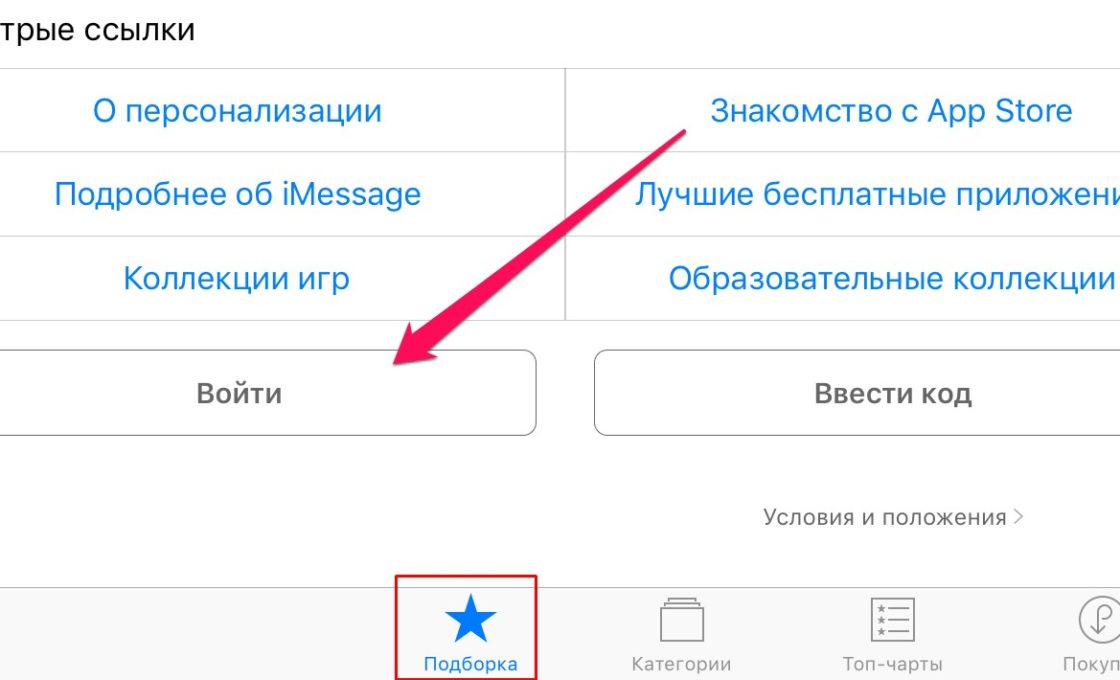 Если же ее нет, нужно задать системе резервный адрес почты.
Если же ее нет, нужно задать системе резервный адрес почты.
Итак, рассмотрим подробнее, как зарегистрироваться в apple id при первичной настройке гаджета. После покупки нового устройства iPhone или iPad нужно создать идентификатор и пароль. Для этого нажимаем «Создать Apple ID бесплатно». Затем вводим имя, дату рождения и жмем «Далее». Заполняем поле с адресом электронной почты или используем бесплатную почту iCloud. На этом создание учетки завершено.
Чтобы зарегистрироваться через магазин App Store, нужно нажать на иконку и выбрать «Создать новый Apple ID».
Важно! Если данный вариант не отображается на экране, нужно убедиться, что вы вышли из системы. Затем вводим электронную почту, пароль, указываем страну проживания и способ оплаты. Ознакомившись с политикой конфиденциальности кликаем «Далее». Указываем свое имя и дату рождения, подписываемся на обновления компании Apple (при желании), и кликаем «Далее».
На следующем этапе система попросит ввести данные банковской карты для выставления счетов. Вводим их и жмем «Готово». Плата будет взиматься только при совершении покупки, поэтому не стоит бояться этого этапа. Позже платежные данные можно будет изменить или удалить вовсе.
Вводим их и жмем «Готово». Плата будет взиматься только при совершении покупки, поэтому не стоит бояться этого этапа. Позже платежные данные можно будет изменить или удалить вовсе.
После этого указываем свой номер телефона, который нужно подтвердить. Эта информация понадобится на случай восстановления учетной записи. Жмем «Далее». Затем на почту будет отправлено письмо с дальнейшими инструкциями для подтверждения регистрации. Открываем его, переходим по ссылке. Теперь регистрация завершена, и можно пользоваться Apple ID.
Создавать личный кабинет apple id можно и в iTunes через компьютер. Для этого нужно открыть программу и в строке меню выбрать раздел «Учетная запись». В выпадающем меню появится опция «Войти». Жмем на нее и выбираем «Создать новый Apple ID».
После этого читаем условия и положения компании, политику конфиденциальности и нажимаем «Принять». Для создания нового идентификатора заполняем форму, указывая в ней электронную почту, контрольные вопросы с ответами на них.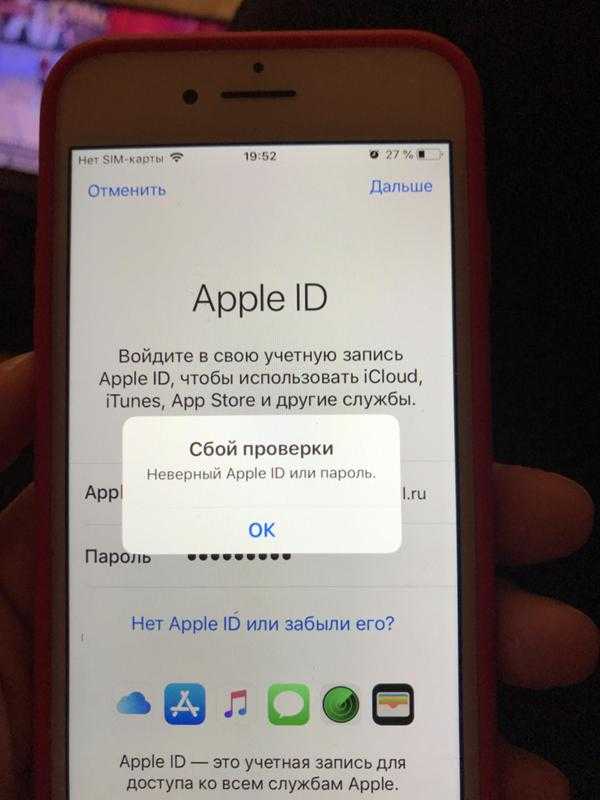 Заполнив анкету, кликаем «Продолжить». Здесь понадобится ввести данные карты, сделав это снова жмем «Продолжить». После заполнения всех данных на почту придет письмо для подтверждения регистрации. Теперь ваш аккаунт активирован и готов к использованию.
Заполнив анкету, кликаем «Продолжить». Здесь понадобится ввести данные карты, сделав это снова жмем «Продолжить». После заполнения всех данных на почту придет письмо для подтверждения регистрации. Теперь ваш аккаунт активирован и готов к использованию.
Чтобы создать эпл айди через веб-браузер, переходим по ссылке https://appleid.apple.com и нажимаем «Создание Apple ID». Появится анкета, в которой необходимо указать фамилию, имя, регион, дату рождения, адрес электронной почты, придумать и подтвердить пароль. Затем будут строки для ввода трех контрольных вопросов и ответов на них.
В конце нужно по желанию установить галочки возле слов «Анонсы» и «Приложения, музыка…», ввести код с картинки и нажать «Продолжить». На почту также поступит письмо для подтверждения адреса, после чего регистрация будет спешно завершена.
Читайте также:
Восстановление пароля от Apple ID
Вход в личный кабинет
Для входа в любую службу компании Apple нужно использовать один и тот же ранее созданный идентификатор.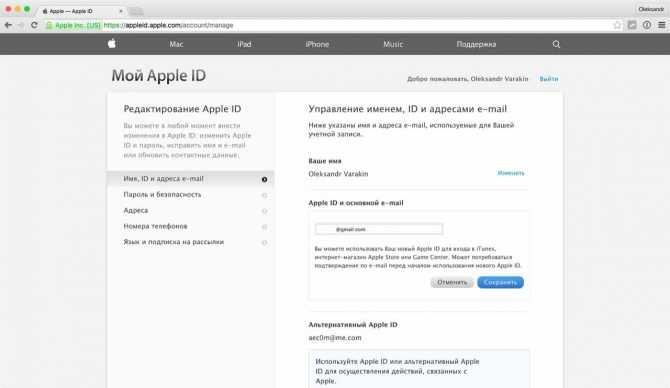 Им является адрес электронной почты и придуманный при регистрации пароль. С его помощью можно войти в iTunes и App Store для совершения покупок музыки, приложений, фильмов, входить в iCloud для обновления материалов, зайти в iMessage для переписки с друзьями, а также использовать его на каждом новом устройстве.
Им является адрес электронной почты и придуманный при регистрации пароль. С его помощью можно войти в iTunes и App Store для совершения покупок музыки, приложений, фильмов, входить в iCloud для обновления материалов, зайти в iMessage для переписки с друзьями, а также использовать его на каждом новом устройстве.
Восстановление
Если во время входа в систему возникли проблемы, доступ всегда можно восстановить. Например, если вы забыли пароль к apple id, нужно перейти в «настройки», нажать на пункт с вашим именем – «Пароль и безопасность» — «Сменить пароль». На экране отобразятся инструкции с дальнейшими действиями. Если при этом вход в эпл айди не выполнен, нужно открыть «настройки», щелкнуть «Вход на ваше устройство» – «Нет или забыли apple id» и также следовать инструкциям.
Как удалить
Прежде чем удалить учетную запись apple id, важно понимать, что вы навсегда потеряете доступ к совершенным в сервисах Эпл покупкам, все данные с хранилища iCloud также будут удалены. Кроме того, доступ к iMessage и FaceTime будет ограничен и другие пользователи не смогут написать вам.
Кроме того, доступ к iMessage и FaceTime будет ограничен и другие пользователи не смогут написать вам.
Важно! Перед удалением нужно выйти из Apple ID на всех устройствах и создать резервную копию данных.
Чтобы удалить аккаунт apple id, нужно перейти в раздел «данные и конфиденциальность» и авторизоваться под тем идентификатором, который хотим удалить. Затем переходим в «Управление данными» и кликаем по опции «Удаление учетной записи» – «Начать».
Система попросит указать причину удаления. Просмотрев перечень, отмечаем галочкой подходящую и жмем «Продолжить».
Появится информация, описывающая условия удаления. Ознакомившись с ней, снова жмем «продолжить». Затем необходимо указать способ, который будет использован для получения сведений о состоянии аккаунта. Им может быть адрес электронной почты, указанный при регистрации, другой резервный адрес или номер телефона. В виде смс или письма будет получен код, который при необходимости можно будет использовать для отмены удаления учетки при обращении в службу поддержки.
Вводим полученный код, соглашаемся с удалением. Запрос на удаление принимается системой, и данные будут стерты в течение семи дней.
Как сбросить учетную запись
Чтобы сбросить учетную запись на каком-либо из подключенных в эпл айди устройств, нужно удалить его в настройках. Чтобы сделать это через iPhone или iPad, нужно перейти в настройки и выбрать «iTunes Store и App Store». Входим в свой идентификатор и жмем «просмотреть Apple ID».
Прокручиваем страницу вниз до пункта «iTunes в облаке» и выбираем «Удалить это устройство».
Чтобы сделать это на компьютере, переходим в iTunes – «Учетные записи» – «Просмотреть». Прокручиваем страницу вниз до «iTunes в облаке» и нажимаем «Управление устройствами». Здесь отобразится кнопка «Удалить» рядом с каждым связанным гаджетом, нажав на которую оно будет удалено из системы эпл айди.
Таким образом, учетная запись apple id необходима для использования сервисов компании apple. Зарегистрировавшись в ней однажды, данные можно использовать и для iTunes, и для iCloud и для других приложений.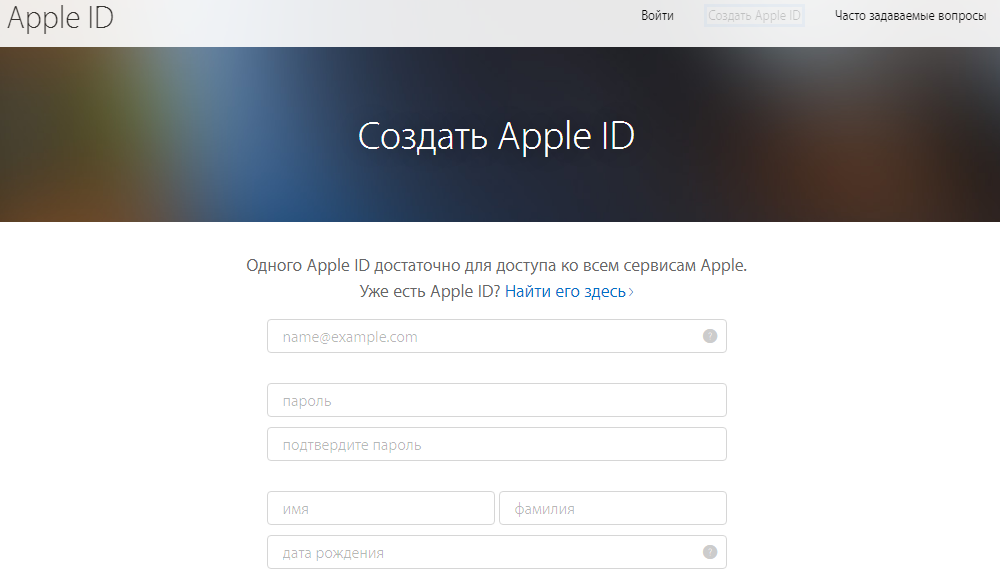 Вход осуществляется по идентификатору – электронной почте и придуманному пользователем паролю.
Вход осуществляется по идентификатору – электронной почте и придуманному пользователем паролю.
Apple ID не работает — ошибка подтверждения Apple ID
Обновлено Лиза Оу / 06 сентября 2021 г. 16:30
Apple ID является одним из необходимых условий для использования устройств Apple, таких как iPhone, iPad и Mac, и доступа к различным службам, включая App Store, iMessage, FaceTime, Apple Music, iCloud и другие. Если вы хотите устанавливать приложения, покупать онлайн-контент или создавать резервные копии и восстанавливать данные через iCloud / iTunes, вам необходимо войти в свою учетную запись Apple, чтобы продолжить работу.
Так что это будет настоящая проблема, когда Apple ID не работает или вы получаете сообщение об ошибке проверки Apple ID.
В этом посте я хотел бы поделиться 3 эффективными решениями, которые вы можете исправить Apple ID не работает проблема. Независимо от того, возникает ли проблема при установке какого-либо приложения, покупке музыки или выполнении других операций, вы можете использовать их для входа в свою учетную запись Apple и использования этих служб Apple.
Список руководств
- Часть 1. Обновите iOS или macOS, чтобы исправить неработающий Apple ID
- Часть 2: изменение пароля для решения проблемы с неработающим Apple ID
- Часть 3: Удалите учетную запись Apple, чтобы исправить неработающий Apple ID
- Часть 4: Часто задаваемые вопросы об Apple ID не работает
Часть 1. Обновите iOS или macOS, чтобы исправить неработающий Apple ID
Прежде чем вы решите обновить iOS или macOS, вам следует перезагрузить устройство Apple и проверить, можете ли вы использовать этот Apple ID как обычно. Затем вы должны убедиться, что ваш iPhone, iPad или Mac находится под хорошим сетевым подключением. В некоторых случаях Apple ID может легко получить ошибку сбоя проверки из-за сотовой сети передачи данных. Вы можете подключить свое устройство к хорошей сети Wi-Fi и снова попробовать использовать Apple ID.
На вашем iPhone, iPad или iPod вы можете перейти на Настройки приложение, нажмите Общие и затем выберите Обновление ПО чтобы проверить, доступно ли обновление iOS.
Если вы столкнулись с проблемой неработающего Apple ID на Mac, вы можете нажать Apple меню вверху, выберите Системные настройки вариант из раскрывающегося списка, а затем щелкните Обновление ПО для обновления macOS.
После обновления системы вы можете попробовать снова использовать Apple ID и проверить, решена ли проблема с неработающим Apple ID.
Часть 2. Измените пароль, чтобы решить проблему с неработающим Apple ID
Если вы не можете войти в свою учетную запись Apple и не уверены, что вводите правильный пароль, вы можете найти свой забытый пароль обратно или изменить пароль Apple ID.
Шаг 1Откройте свой веб-браузер и перейдите на сайт iCloud. Когда вы попадете туда, вам потребуется войти в свою учетную запись Apple. Если вам не удалось войти в свой Apple ID, вы можете нажать на Забыли ID или пароль Apple.
Шаг 2Введите данные своей учетной записи Apple ID и выберите Продолжить двигаться дальше. Теперь вы можете попробовать найти правильный пароль, задав контрольные вопросы или следуя инструкциям по изменению пароля Apple ID. Проверять требования к паролю для Apple ID.
Теперь вы можете попробовать найти правильный пароль, задав контрольные вопросы или следуя инструкциям по изменению пароля Apple ID. Проверять требования к паролю для Apple ID.
Часть 3. Удалите учетную запись Apple, чтобы исправить неработающий Apple ID
Если Apple ID по-прежнему не работает, вы можете удалить Apple ID, его пароль и восстановить заводское состояние устройства iOS. Для этого вы можете положиться на могущественные Разблокировка iOS.
Разблокировщик FoneLab для iOS
FoneLab Помогает вам разблокировать экран iPhone, удалить Apple ID или его пароль, удалить экранное время или пароль ограничения в секундах.
Помогает вам разблокировать экран iPhone.
Удаляет Apple ID или его пароль.
Удалите экранное время или пароль ограничения в секундах.
Бесплатная загрузка Бесплатная загрузка Узнать больше
Шаг 1Во-первых, вы должны бесплатно установить и запустить эту iOS Unlocker на своем компьютере.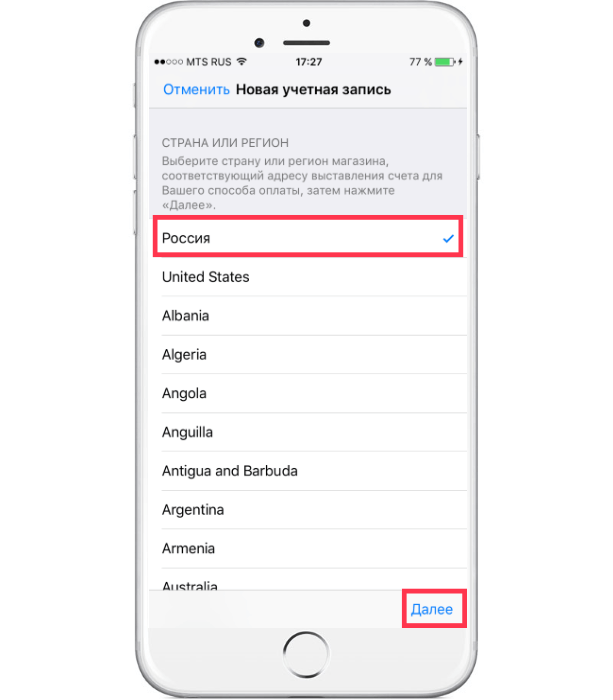 Выбрать Удалить Apple ID функцию.
Выбрать Удалить Apple ID функцию.
Шаг 2Подключите свой iPhone или iPad к компьютеру через USB-кабель. Нажмите Доверять на экране вашего устройства для распознавания.
Шаг 3Нажмите Начать и следуйте инструкциям на экране, чтобы удалить Apple ID и пароль с вашего устройства.
Когда удаление Apple ID будет завершено, ваше устройство iOS будет восстановлено до совершенно нового состояния. Вы можете разблокировать его без пароля, настроить, а затем повторно войти в свой Apple ID.
Часть 4. Часто задаваемые вопросы об Apple ID не работает
Вопрос 1. Как заставить работать свой Apple ID ??
Вы можете перейти в App Store, нажать «Войти» и выбрать опцию «Создать Apple ID». Вы можете следовать инструкциям, чтобы создать Apple ID. После этого вы получите письмо с подтверждением от Apple. Вы можете заставить свой Apple ID работать, подтвердив свой адрес электронной почты.
Вопрос 2. Как удалить Apple ID с iPhone?
Вы можете выполнить сброс настроек iPhone до заводских настроек, чтобы удалить Apple ID. Откройте приложение «Настройки», нажмите «Общие», выберите «Сброс», а затем нажмите «Сбросить все содержимое и настройки», чтобы удалить свой Apple ID с iPhone.
Откройте приложение «Настройки», нажмите «Общие», выберите «Сброс», а затем нажмите «Сбросить все содержимое и настройки», чтобы удалить свой Apple ID с iPhone.
Вопрос 3. Могу ли я получить помощь от официального лица, чтобы исправить неработающий Apple ID?
да. Вы можете позвонить в службу поддержки клиентов Apple, чтобы получить профессиональную помощь по решению различных проблем на вашем устройстве Apple. Вы можете открыть сайт Apple и перейти на страницу «Связь с Apple». Вы можете получить официальную поддержку прямо в Интернете или по телефону.
Заключение
Мы в основном говорили о Apple ID не работает проблема в этом посте. Вы можете узнать несколько полезных советов, как с этим справиться. Надеюсь, вы сможете войти в свою учетную запись Apple в обычном режиме и получить доступ к различным службам Apple после прочтения этой страницы.
Разблокировщик FoneLab для iOS
FoneLab Помогает вам разблокировать экран iPhone, удалить Apple ID или его пароль, удалить экранное время или пароль ограничения в секундах.
Помогает вам разблокировать экран iPhone.
Удаляет Apple ID или его пароль.
Удалите экранное время или пароль ограничения в секундах.
Бесплатная загрузка Бесплатная загрузка Узнать больше
Войти через Apple: что это такое и как это работает
Apple представила новую функцию входа через Apple в iOS 13, которая позволяет создавать учетные записи для приложений и должны отдать вашу личную информацию.
Вход с помощью Apple — это альтернатива существующим параметрам входа с помощью Google и Facebook, которые часто предлагают приложения и веб-сайты. Версия Apple защищает вашу конфиденциальность и даже позволяет скрыть адрес электронной почты.
Как войти в систему с помощью Apple Works
В приложении, которое поддерживает функцию «Войти с Apple», есть опция «Продолжить с Apple», которую вы увидите, когда вас попросят создать учетную запись.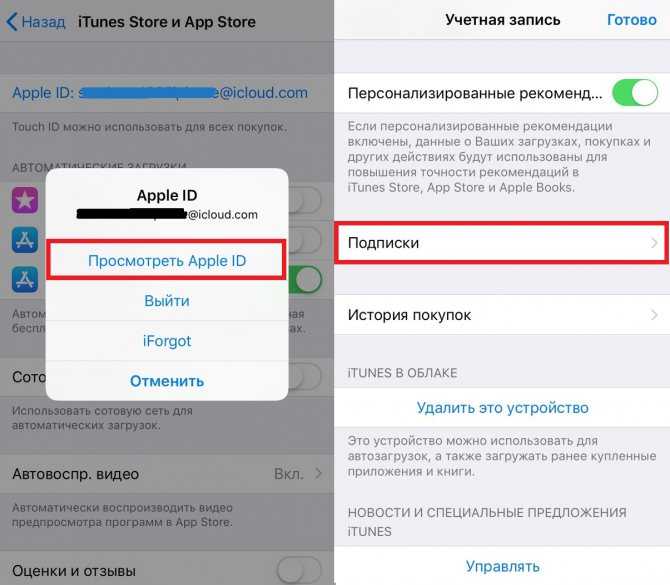
Нажатие «Продолжить с Apple» объясняет, что эта функция предназначена для того, чтобы вы могли входить на веб-сайты с помощью «Apple ID», который у вас уже есть. Разработчики не видят ваш «Apple ID», им предоставляется только ваше имя и адрес электронной почты, хотя при желании есть возможность скрыть ваш адрес электронной почты.
Приложения и веб-сайты не получают от вас никакой личной информации. Когда вы используете эту функцию, приложения получают уникальный идентификатор, уникальный для каждого разработчика, поэтому межплатформенное отслеживание или отслеживание между приложениями недоступны.
Благодаря функции «Войти через Apple» разработчики и веб-сайты не могут собирать информацию о вас, кроме предоставленного вами имени и адреса электронной почты, если только они не скрыты.
Скрытие вашего адреса электронной почты
При использовании функции «Войти через Apple» вы можете предоставить разработчикам и веб-сайтам свой адрес электронной почты или использовать скрытый адрес электронной почты, назначенный Apple, который затем будет пересылать входящую корреспонденцию на ваш реальный адрес электронной почты.
Если вы решите использовать свой настоящий адрес электронной почты, вы можете использовать любой адрес электронной почты, связанный с вашим «Apple ID».
Если вы решите скрыть свой адрес электронной почты, Apple создаст уникальный адрес электронной почты, с которым смогут общаться разработчики и веб-сайты. Apple удаляет сообщения после доставки или через некоторое время, если они не могут быть доставлены.
Вход с помощью Apple Требования разработчика
Apple требует, чтобы все приложения, которые предлагают вход с помощью Google, вход с помощью Facebook или вход с помощью Twitter, также предлагали вход с помощью Apple, но крайний срок — июнь 2020 года, поэтому эта функция может быть недоступна в приложениях сразу. Со временем все приложения, которые позволяют вам входить в систему с другими учетными записями из Google, Twitter и Facebook, также должны будут предлагать функцию «Войти с Apple».
Приложения не обязаны использовать функцию «Войти через Apple» в качестве опции, если вход с помощью имени пользователя и пароля доступен, хотя разработчики, безусловно, могут, если захотят.
Веб-сайты не обязаны использовать функцию «Войти с Apple», но этот параметр доступен, и в приложениях, которые также имеют веб-сайты, реализована функция «Вход с Apple».
Где Войти с помощью Apple Works
Войти с помощью Apple Works в Интернете и в приложениях для iOS и Android. Поэтому, если у вас есть логин для приложения, у которого также есть веб-сайт, вы можете использовать «Войти с Apple» в качестве варианта входа в обоих местах.
Использование входа с Apple в Интернете
Когда вы используете вход с Apple в Интернете, веб-сайты будут запрашивать ваш «Apple ID» для входа в систему, но весь процесс аутентификации обрабатывается в отдельном окне и выполняется через Apple поэтому веб-сайт никогда не увидит ваш «Apple ID». Веб-доступ позволяет использовать функцию «Вход с Apple» на любом устройстве.
Как изменить адрес электронной почты для переадресации
Если вы входите в приложение, Apple использует ваш адрес электронной почты Apple ID по умолчанию, но если вы входите на веб-сайт, вы можете изменить связанный адрес электронной почты для переадресации .
Для этого откройте приложение «Настройки», выберите свою учетную запись Apple (ваше изображение), а затем выберите «Имя», «Номера телефонов» и «Электронная почта».
Преобразование существующей учетной записи для входа с помощью Apple
Некоторые приложения и веб-сайты позволяют преобразовать существующую учетную запись для входа с помощью Apple, но процесс этого зависит от службы. То, позволяет ли конкретное приложение или веб-сайт преобразовывать логин, также зависит от того, реализована ли эта функция.
Вход в систему на общедоступном компьютере
Если вы используете общедоступный или рабочий компьютер для доступа к веб-сайту «Вход с Apple», вы можете выполнить те же общие шаги для входа на веб-сайт на своем Mac. Нажмите «Войти с Apple» на поддерживаемом веб-сайте, затем введите свой «Apple ID», пароль, а затем введите код двухфакторной аутентификации на утвержденном устройстве.
Биометрическая аутентификация
Apple защищает ваши учетные записи Apple с помощью Touch ID, Face ID и паролей, чтобы никто, кроме вас, не мог войти в ваши учетные записи.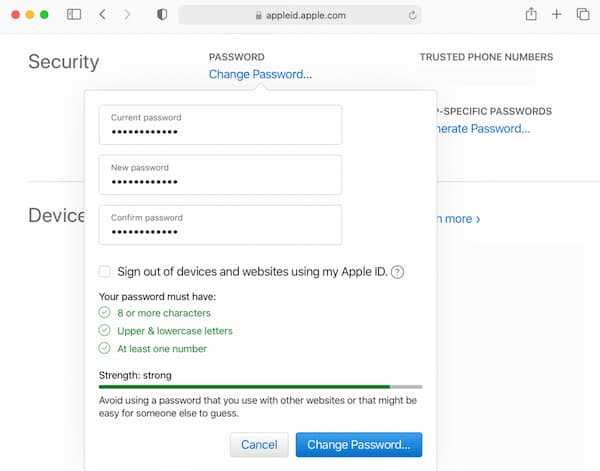 Там, где это возможно, используются биометрические параметры, например на iPhone, iPad и Mac, а пароли используются на компьютерах Mac, не имеющих параметров биометрической аутентификации.
Там, где это возможно, используются биометрические параметры, например на iPhone, iPad и Mac, а пароли используются на компьютерах Mac, не имеющих параметров биометрической аутентификации.
Двухфакторная аутентификация
В Интернете все ваши входы в систему с Apple защищены двухфакторной аутентификацией, поэтому вам нужно будет подтвердить с помощью проверенного устройства так же, как при входе в iCloud на новом устройство. Для использования функции «Вход с Apple» требуется двухфакторная аутентификация.
Управление входом в систему с помощью данных Apple
Apple хранит на устройстве список всех приложений и веб-сайтов, на которых вы использовали функцию «Вход с Apple». Откройте приложение «Настройки», коснитесь своего профиля, выберите «Пароль и безопасность», а затем коснитесь параметра «Приложения, использующие ваш Apple ID».
Если вы отключите функцию «Войти через Apple», информация, которая была передана разработчику для настройки «Войти через Apple», по-прежнему будет доступна разработчику и будет обрабатываться в соответствии с политикой конфиденциальности разработчика.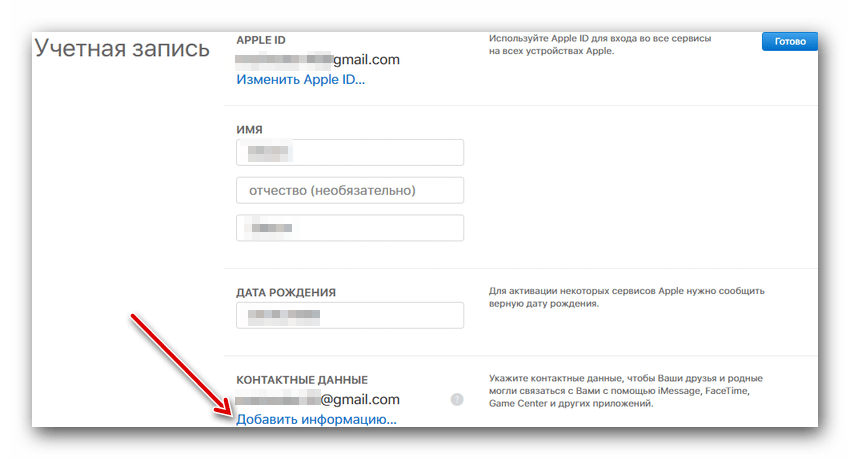
Конфиденциальность
Apple не отслеживает, какие приложения вы используете или где у вас есть учетные записи, но Apple заявляет, что информация о вашем «Apple ID» и шаблонах использования вашего устройства может быть использована, чтобы помочь Apple предотвратить мошенничество. Разработчики не видят никаких данных от вас, которые вы не предоставляете.
Это информация, которую WordPress получил обо мне при регистрации учетной записи с помощью Sign in with Apple. Реальная информация не включена.
Когда вы впервые входите в приложение или на веб-сайт, Apple передает разработчику «простую числовую оценку», чтобы доказать, что вы реальный человек. Оценка рассчитывается на основе недавней активности учетной записи Apple и «абстрагированной информации о вашем устройстве и моделях использования».
Apple заявляет, что знает, включили ли вы функцию «Вход с Apple» для приложения или веб-сайта, но не отслеживает приложения, в которые вы входите, и когда.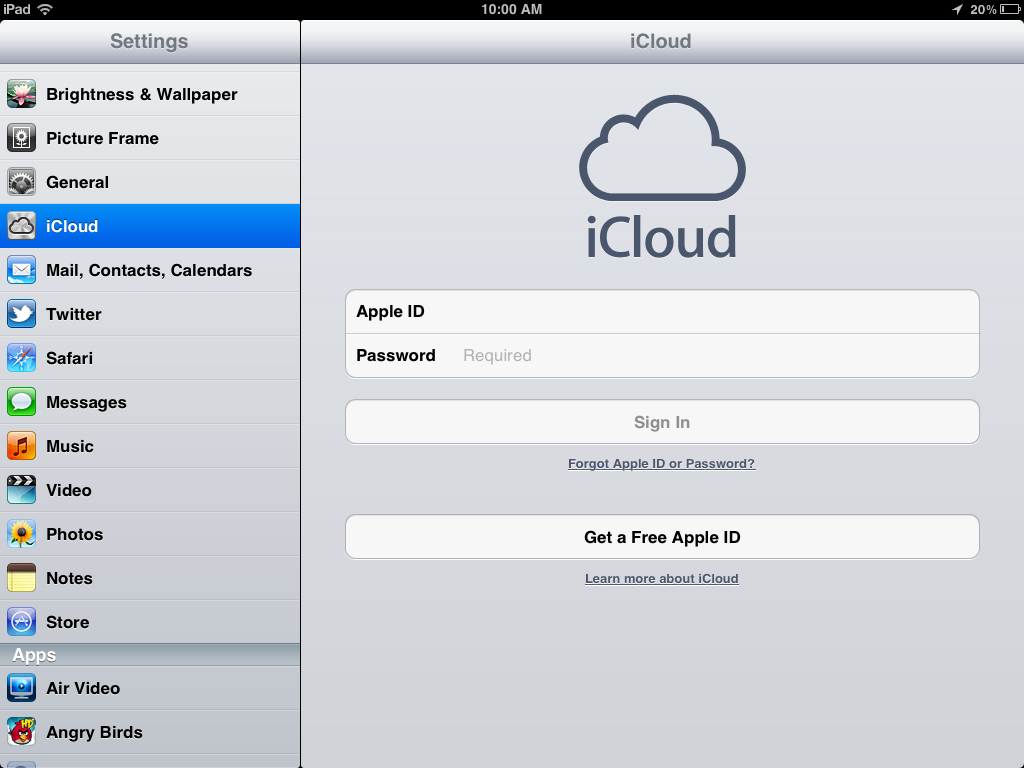 Apple не видит и не сохраняет историю того, в какие приложения или веб-сайты вы входите или когда вы используете функцию «Войти с Apple», и разработчики не получают эту информацию.
Apple не видит и не сохраняет историю того, в какие приложения или веб-сайты вы входите или когда вы используете функцию «Войти с Apple», и разработчики не получают эту информацию.
Отзыв о руководстве
У вас есть вопросы о входе с помощью Apple, вы знаете о функции, которую мы упустили, или хотите оставить отзыв об этом руководстве? Отправьте нам письмо здесь.
Статьи по теме
Twitter запускает вход с помощью Apple на iPhone и iPad и пользователи iPad после бета-тестирования в начале этого месяца.
При загрузке приложения Twitter предоставляется опция «Продолжить с Apple», которая доступна вместе с опциями «Продолжить с Google» или «Создать учетную запись». Войдите в систему с легкостью и начните прокручивать свою временную шкалу. Теперь, когда вы входите в систему или регистрируетесь, чтобы присоединиться к …
В бета-версии Twitter для iOS появилась функция «Войти через Apple»
Четверг, 22 июля 2021 г., 13:10 по тихоокеанскому времени, автор Сами Фатхи. позволяя пользователям создавать учетные записи Twitter, используя свой Apple ID, но все еще находится в стадии бета-тестирования, эта функция все еще не работает должным образом.
позволяя пользователям создавать учетные записи Twitter, используя свой Apple ID, но все еще находится в стадии бета-тестирования, эта функция все еще не работает должным образом.
Ранее в этом месяце исследователь Twitter Джейн Манчун Вонг обнаружила, что Twitter работает над портированием Sign in With Apple на свой сервис. Отчет Вонга был основан на…
Apple столкнулась с антимонопольным расследованием по поводу «Входа через Apple» и другими жалобами разработчиков Опция Apple», сообщает The Information.
Представленная в iOS 13 функция «Войти через Apple» — это ориентированный на конфиденциальность вариант входа в систему, который позволяет пользователям войти в приложение со своим Apple ID без необходимости создавать имя пользователя или делиться адресом электронной почты с разработчиками.
Apple требует все App Store…
Теперь исправлена ошибка «Войти через Apple», оставившая пользователей уязвимыми для атак при захвате некоторых учетных записей пользователей. Ошибка была характерна для сторонних приложений, которые использовали функцию «Войти через Apple» и не применяли дополнительные меры безопасности.
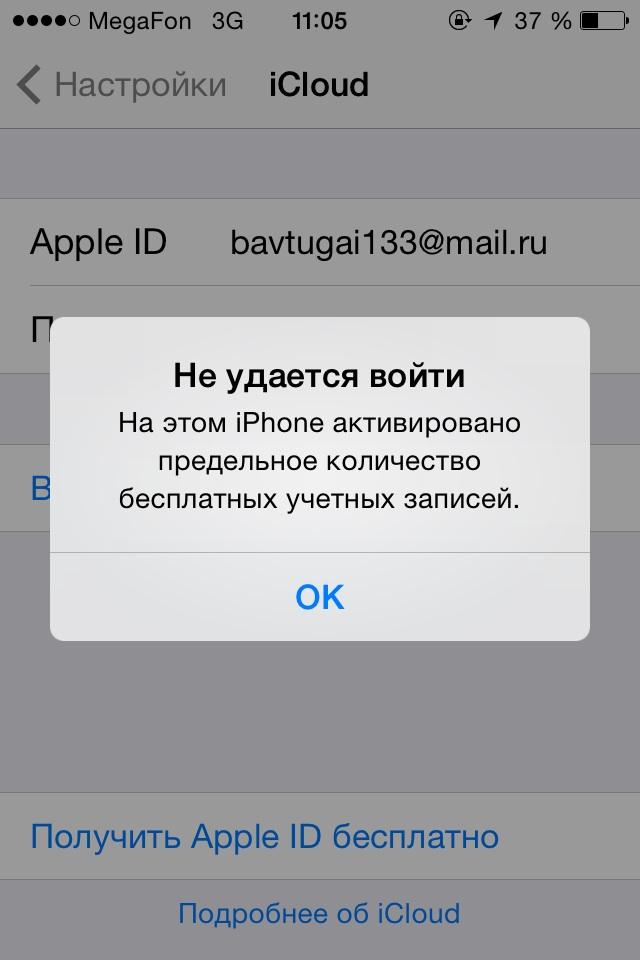
Джейн отмечает, что Sign in With Apple работает путем аутентификации пользователя с помощью JWT (веб-токена JSON) или сгенерированного кода…
The New York Times, IFTTT, Medium и другие приложения внедряют функцию входа в систему через Apple до крайнего срока 30 июня
Воскресенье, 5 апреля 2020 г., 20:08 по тихоокеанскому времени, Фрэнк МакШан
Приложения с функцией входа, включая The New York Times, IFTTT, Medium и другие продолжают внедрять функцию безопасного входа с помощью Apple до 30 июня. Крайний срок поддержки этой функции этими приложениями недавно был продлен с 30 апреля.
Вход с помощью Apple, впервые представленный в iOS 13, позволяет пользователям создавать учетные записи для приложений и веб-сайтов с помощью Apple ID. …
Apple смягчает правила App Store, касающиеся сторонней рекламы в детских приложениях и функции «Войти с помощью Apple». к сторонней рекламе и аналитике в детских приложениях, а также дополнительные критерии, когда приложения должны использовать функцию «Вход с Apple».

Детские приложения
Теперь в руководящих принципах говорится, что в ограниченных случаях сторонняя аналитика может быть разрешена в детских приложениях при условии, что службы не собирают и не передают какие-либо идентифицируемые…
Apple тестирует вход на веб-сайт iCloud с помощью Face ID и Touch ID в iOS 13, iPadOS и macOS Catalina Betas
Понедельник, 8 июля 2019 г., 3:45 по тихоокеанскому времени, Тим Хардвик на веб-сайт iCloud в рамках своей бета-программы для iOS 13, iPadOS 13 и macOS Catalina. На выходных информатор сообщил MacRumors, что пользователи, использующие бета-версию одной из вышеперечисленных операционных систем, теперь могут входить в свои учетные записи Apple ID, используя Face ID или Touch ID, в зависимости от используемого устройства.
Новый экран входа в систему Face ID для …
OpenID Foundation утверждает, что «Вход через Apple» может подвергнуть пользователей риску безопасности и конфиденциальности новая функция входа в систему, ориентированная на конфиденциальность, которая позволит пользователям macOS Catalina и iOS 13 входить в сторонние приложения и веб-сайты, используя свой Apple ID.
 Эта функция широко приветствуется как более безопасная альтернатива аналогичным службам входа, предлагаемым Facebook, Google и Twitter, поскольку она аутентифицирует пользователя с помощью…
Эта функция широко приветствуется как более безопасная альтернатива аналогичным службам входа, предлагаемым Facebook, Google и Twitter, поскольку она аутентифицирует пользователя с помощью…
Глава службы входа в систему Google хвалит Apple Sign In как «лучшее решение для Интернета», говорит, что функция входа Google не собирает данные
Среда, 12 июня 2019 г., 11:11 по тихоокеанскому времени, Джули Кловер
На прошлой неделе Apple представила новая опция «Вход с Apple», предлагающая удобную, ориентированную на конфиденциальность альтернативу вариантам входа от таких компаний, как Google, Facebook и Twitter.
Apple не собирает данные и предоставляет мало данных приложениям и веб-сайтам, которые вы используете с этой функцией, и даже предлагает возможность защитить вашу электронную почту. В интервью The Verge менеджер по продуктам Google…
Apple просит разработчиков разместить «Войти через Apple» над другими вариантами входа
Среда, 5 июня 2019 г.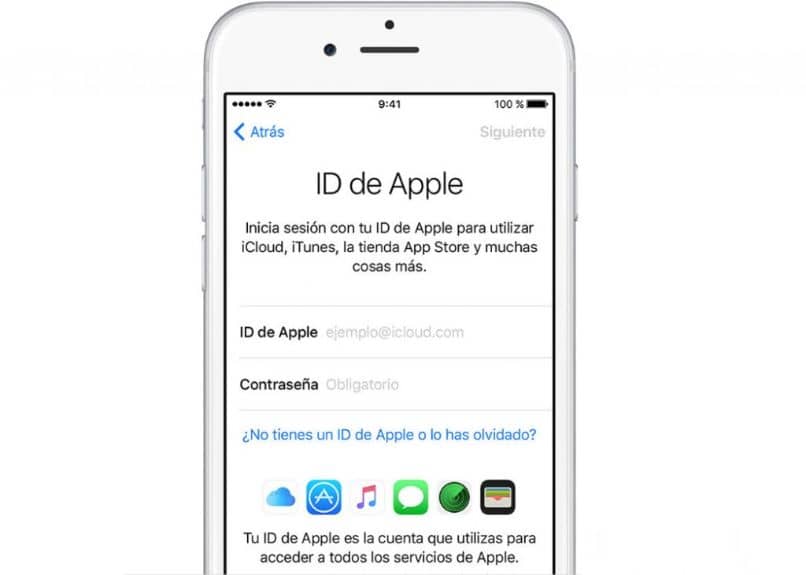 , 12:59 по тихоокеанскому времени, Тим Хардвик
, 12:59 по тихоокеанскому времени, Тим Хардвик
позволит пользователям входить в приложения и веб-сайты, используя свой Apple ID. В рамках iOS 13 Apple потребует, чтобы все приложения, использующие сторонние параметры входа, включали кнопку «Вход с Apple».
Эту функцию в целом приветствовали как более безопасную альтернативу аналогичным службам входа, предлагаемым Facebook, Google,…
Руководители Apple делятся своими мыслями об iPadOS и новой службе безопасного входа
Вторник, 4 июня 2019 г., 12:13 по тихоокеанскому времени, Тим Хардвик предоставил CNET дополнительную информацию о том, что лежит в основе новой ОС, предназначенной для iPad, и системы безопасного входа.
Благодаря Sign In with Apple пользователи могут входить в сторонние приложения и службы, используя свой Apple ID, что обеспечивает более удобный способ входа в систему с помощью Face ID без…
Генеральный директор Apple Тим Кук о входе iOS 13 в Apple: «На самом деле мы ни в кого не стреляем» дебют нового программного обеспечения для iOS, macOS, iPadOS, watchOS и tvOS, генеральный директор Apple Тим Кук пообщался с CBS Evening News и поделился несколькими мыслями об одной из новых функций — «Войти через Apple».

Функция «Войти с Apple» позволяет вам входить в приложения, используя свой Apple ID для аутентификации, предлагая альтернативу, ориентированную на конфиденциальность…
Войти через Apple потребуется для приложений, предлагающих сторонние варианты входа , macOS и Интернет — это одна из новых функций, о которых сегодня объявила Apple. Он разработан, чтобы вы могли входить в приложения, используя свой Apple ID для аутентификации, предлагая удобную, ориентированную на конфиденциальность альтернативу входу в Facebook, Google или Twitter.
Согласно обновленным рекомендациям App Store, которые Apple предоставила…
Apple объявляет о возможности входа в приложения с помощью Apple ID
Понедельник, 3 июня 2019 г., 11:50 по тихоокеанскому времени, Тим Хардвик к приложениям и службам, использующим ваш Apple ID, безопасным образом.
Apple выпускает новый API, позволяющий разработчикам добавлять новую функцию входа в свои приложения для более удобного входа в систему с помощью Face ID без раскрытия дополнительной личной информации.
При входе в систему пользователи могут выбрать, открыть или… 9Apple ID войти в новую учетную запись
Введите «Новый идентификатор Apple-ID». …
Befolge die Anweisungen auf dem Bildschirm, um eine E-Mail-Adresse einzugeben, ein sicheres Passwort zu erstellen und die Region für das Gerät festzulegen.
Neue Apple-Id Erstellen
Support.apple.com ›DE-DE
Снаски Hervorgehobene
Apple ID
Appleid. Support
support.apple.com › guide › Healthregister › web
Apple ID — это учетная запись, которую вы используете для входа в Apple Business Register. Apple ID состоит из адреса электронной почты и пароля. Если вы административный …
Ähnliche Fragen
Был ли Passiert wenn ich eine neue Apple ID erstellen?
Как использовать новый Apple ID?
Канн манипулирует Apple ID?
support.apple.com › de-de
23.11.2022 · Wähle das Apple-Menü ( ) > «Systemeinstellungen». · Нажмите в der Seitenleiste на «Mit deiner Apple-ID anmelden». · Gib deine Apple-ID und dein …
· Нажмите в der Seitenleiste на «Mit deiner Apple-ID anmelden». · Gib deine Apple-ID und dein …
Было ли это «Mit Apple anmelden»? · Apple Music для Android
Apple-ID — официальный представитель службы поддержки Apple
support.apple.com › de-de › apple-id
Определенный Apple-ID ist der Account, mit dem du auf alle Apple-Dienste zugreifst und mit dem alle deine Geräte nahtlos miteinander verbunden sind.
Ihr Konto & Apple ID — Einkaufshilfe
www.apple.com › shop › help › your_account
Einkaufen auf der Apple Website is besser, wenn du einen Apple Account hast. Проверка подлинности Apple ID, проверка подлинности учетной записи и проверка подлинности учетной записи …
Адрес электронной почты Apple-ID или номер телефона …
support.apple.com › de-de
26.12.2022 · Адрес электронной почты или номер телефона Vergessen hast
Verwalten der Einstellungen für die Apple-ID auf dem iPhone
support.